Ada yang salah, coba lagi masalah dengan Google Play Store di Android
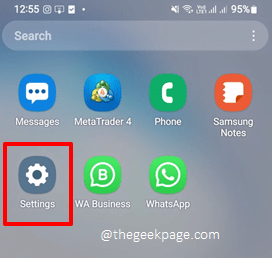
- 1773
- 141
- Ian Parker
Itu bisa membuat frustasi jika Anda mendapatkan Ada yang salah coba lagi Kesalahan Saat Anda mencoba mengunduh aplikasi dari Play Store. Masalah ini telah dilaporkan oleh banyak pengguna, tetapi merupakan masalah yang cukup mudah untuk diselesaikan. Anda bisa mendapatkan kesalahan ini karena banyak alasan. Beberapa alasannya adalah karena masalah dengan Layanan Google Play Dan Google Play Store data aplikasi dan cache. Anda bisa mendapatkan kesalahan ini bahkan jika akun Google Anda memiliki beberapa masalah sinkronisasi atau jika rusak. Anda juga bisa mendapatkan kesalahan ini jika perangkat lunak perangkat Anda tidak terkini.
Apapun alasannya, masalahnya Ada yang salah coba lagi pasti akan diselesaikan jika Anda mengikuti solusi yang tercantum dalam artikel kami. Jadi, mari kita langsung masuk, haruskah kita?
Catatan: Perangkat yang digunakan untuk menjelaskan langkah -langkah dalam artikel ini Samsung Galaxy Note 10 Lite. Berdasarkan model dan versi ponsel Anda, langkah -langkahnya mungkin sedikit berbeda. Jika Anda memiliki pertanyaan tentang hal yang sama, silakan hubungi kami melalui bagian komentar.
Daftar isi
- Solusi 1: Sinkronisasi Akun Google
- Solusi 2: Data Aplikasi dan Cache Layanan Google Play Google
- Solusi 3: Hapus data aplikasi dan cache Google Play Store
- Solusi 4: Hapus dan Tambahkan Akun Google
- Solusi 5: Perbarui Perangkat Lunak Sistem Android
Solusi 1: Sinkronisasi Akun Google
Terkadang masalahnya Ada yang salah coba lagi Datang dengan Google Play Store Saat akun Google yang Anda tambahkan ke perangkat Android Anda tidak sinkron. Mendapatkan akun kembali ke sinkronisasi sebagian besar memperbaiki masalah.
Langkah 1: Luncurkan Pengaturan aplikasi dengan mengklik ikonnya.
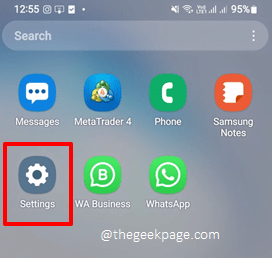
Langkah 2: Klik pada Akun dan cadangan Ubin di Pengaturan layar.
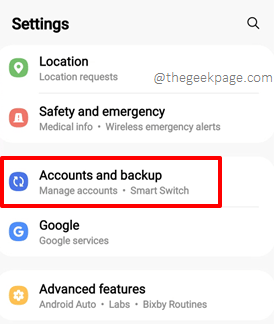
Langkah 3: Di Akun dan cadangan layar, klik pada Mengelola akun pilihan.
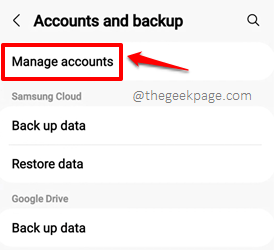
Langkah 4: Sekarang di Mengelola akun layar, klik akun Google yang memberi Anda Ada yang salah coba lagi masalah.
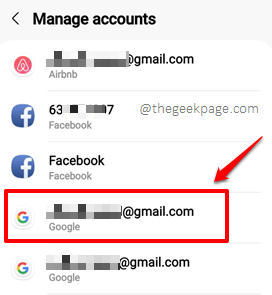
Langkah 5: Sekarang di layar akun Google, klik pada Akun sinkronisasi pilihan.
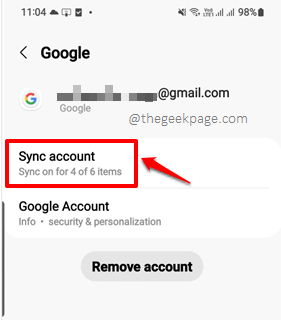
Langkah 6: Di Akun sinkronisasi layar, pastikan semua opsi sinkronisasi diaktifkan dengan memutar yang sesuai tombol sakelar ke PADA menyatakan seperti yang ditunjukkan pada tangkapan layar di bawah ini dengan penomoran 1.
Seperti berikutnya, klik pada 3 Titik Vertikal ikon di sudut kanan atas layar.

Langkah 7: Klik pada Sinkronisasi sekarang item menu yang muncul.

Itu dia. Tunggu sampai operasi sinkronisasi selesai. Setelah sinkronisasi selesai, periksa apakah masalah Anda diselesaikan atau tidak.
Catatan: - Jika mereka sudah sinkron, maka putar mati Semua tombol ON untuk mematikan sinkronisasi, tunggu beberapa detik, lalu putar Pada lagi.
Solusi 2: Data Aplikasi dan Cache Layanan Google Play Google
Langkah 1: Luncurkan Pengaturan aplikasi dan klik Aplikasi Untuk melihat daftar aplikasi yang diinstal di perangkat Android Anda.

Langkah 2: Gulir ke bawah dan klik Layanan Google Play di Aplikasi layar.
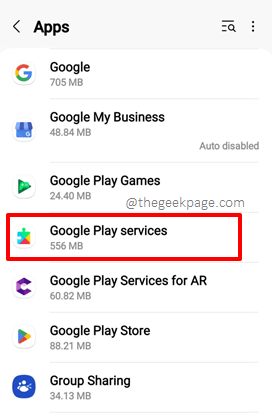
Langkah 3: Klik pada Penyimpanan opsi di Info aplikasi layar.
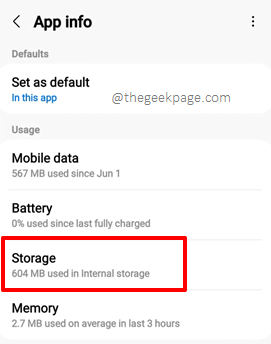
Langkah 4: Di Penyimpanan layar, klik pada Hapus cache Tombol untuk menghapus cache aplikasi.
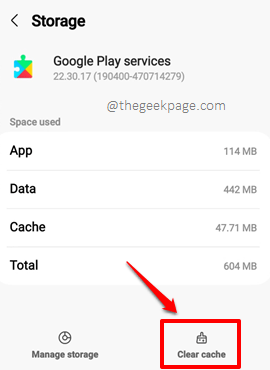
Langkah 5: Seperti berikutnya, klik pada Kelola penyimpanan tombol di bagian bawah layar, tepat di sebelah Hapus cache tombol.
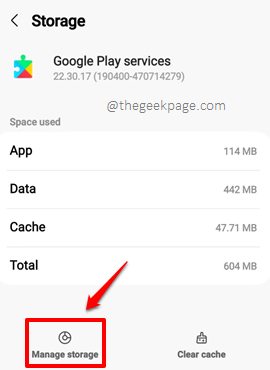
Langkah 6: Anda sekarang akan berada di Penyimpanan Layanan Google Play layar. Di bagian bawah, klik pada Hapus semua data tombol.

Masalah Anda kemungkinan besar diselesaikan sekarang. Jika tidak, pergilah ke solusi berikutnya.
Solusi 3: Hapus data aplikasi dan cache Google Play Store
Sama seperti bagaimana kami membersihkan Layanan Google Play Data Aplikasi dan cache, mari kita coba dan hapus data aplikasi dan cache Google Play Store di langkah -langkah di bawah ini.
Langkah 1: Buka Pengaturan aplikasi dan klik opsi bernama Aplikasi.
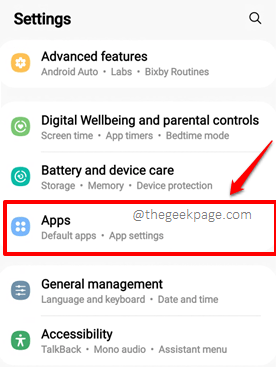
Langkah 2: Gulir ke bawah, temukan dan klik aplikasi dengan nama Google Play Store.
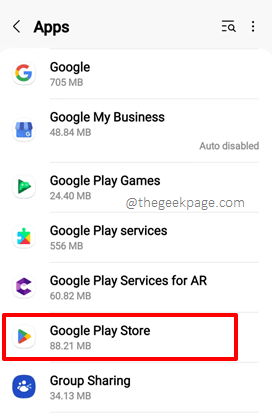
Langkah 3: Sekarang di Info aplikasi layar, klik pada Penyimpanan pilihan.
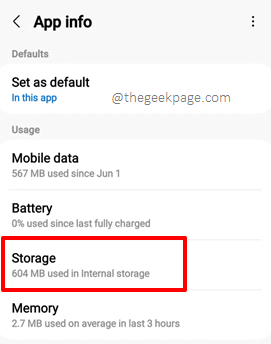
Langkah 4: Di layar penyimpanan, klik pada Hapus data tombol untuk menghapus data terlebih dahulu dan kemudian klik pada Hapus cache Tombol untuk menghapus cache aplikasi.
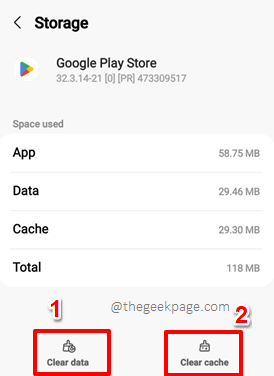
Setelah data aplikasi dan cache dihapus, mengulang kembali perangkat Anda jika diperlukan dan periksa apakah masalahnya masih ada atau tidak.
Solusi 4: Hapus dan Tambahkan Akun Google
Jika masalah Anda masih belum terselesaikan, mari kita coba menghapus akun Google Anda dan menambahkannya kembali.
Langkah 1: Luncurkan Pengaturan aplikasi sekali lagi.
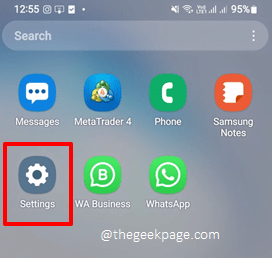
Langkah 2: Di Pengaturan layar, klik pada Akun dan cadangan pilihan.
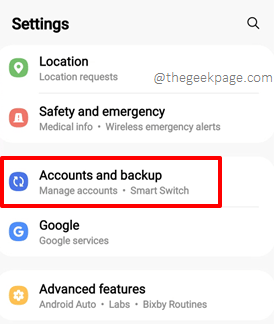
Langkah 3: Sekarang di Akun dan cadangan layar, silakan dan klik pada Mengelola akun pilihan.
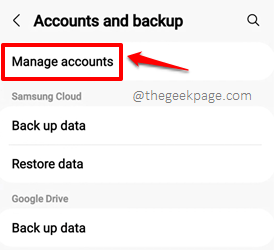
Langkah 4: Pergi melalui daftar akun yang tersedia dan kemudian klik di akun Google yang Anda hadapi Ada yang salah coba lagi masalah.
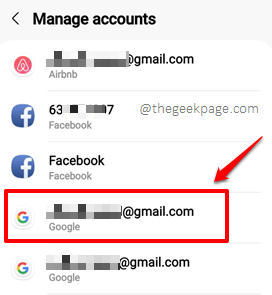
Langkah 5: Di layar berikut, klik pada Menghapus akun tombol di bagian bawah.

Langkah 6: Setelah akun dihapus, mari tambahkan kembali. Untuk itu, di Mengelola akun layar, di bagian bawah, klik pada Menambahkan akun tombol.
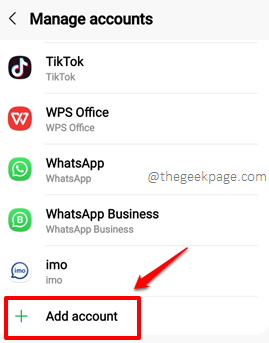
Langkah 7: Seperti berikutnya, klik pada akun Google Sub-opsi seperti yang ditunjukkan di bawah ini.

Anda sekarang akan disajikan dengan instruksi di layar untuk menambahkan kembali akun yang Anda hapus. Anda bahkan dapat mencoba menambahkan akun Google yang berbeda sama sekali. Setelah akun ditambahkan kembali, periksa apakah masalah Anda diselesaikan atau tidak.
Solusi 5: Perbarui Perangkat Lunak Sistem Android
Terkadang, masalahnya bisa jadi karena hilangnya perangkat lunak sistem Android. Cukup memperbarui perangkat Anda dengan perangkat lunak sistem terbaru yang tersedia, perbaiki masalah jika masalah Anda masih belum terselesaikan.
Langkah 1: Klik pada Pengaturan ikon aplikasi dari laci aplikasi untuk meluncurkannya.
Di layar Pengaturan, klik pada Pembaruan perangkat lunak pilihan.
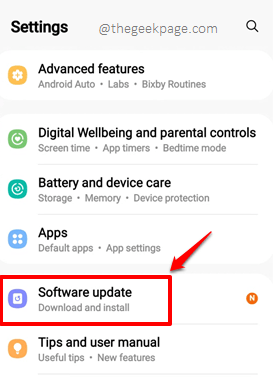
Langkah 2: Di Pembaruan perangkat lunak layar, klik opsi bernama Unduh dan pasang.

Langkah 3: Sekarang jika ada pembaruan yang tertunda untuk diunduh dan diinstal untuk perangkat Anda, Anda akan memiliki Unduh Tombol tersedia, seperti yang ditunjukkan pada tangkapan layar di bawah ini. Klik di atasnya untuk mulai mengunduh pembaruan yang tersedia.

Setelah pembaruan diunduh, Anda akan diminta mengulang kembali perangkat Anda. Mulai ulang dan periksa apakah masalah Anda diselesaikan atau tidak.
Tolong beritahu kami di bagian komentar metode mana yang berhasil untuk Anda.
Do Come Back for Lainnya Trik Teknis Luar Biasa, Tips, How-Tos, Solusi, dan Peretasan! Selamat Geeking!
- « Cara memperbaiki masalah koneksi bluetooth di iPhone Anda
- Layanan Google Play 'Nonaktifkan' dan 'Force Stop' Options Greyed Out Fix »

